


最近有用户在安装好win7系统之后,想要设置一些个性化的设置,比如把窗口设置成无边框透明的效果,但是又不知道在那里设置这个效果,那么我们该怎么设置Win7窗口边框透明呢?其实方法很简单,我们就一起来看看设置的设置方法。
第一种方法:通过运行命令怎么设置窗口边框透明
第一步:首先我们按下键盘上的快捷键:“win+r”,打开运行窗口。
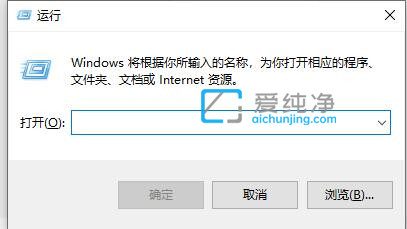
第二步:在打开的运行窗口中,输入命令:“net stop uxsms”,点击“确定”或者回车即可。
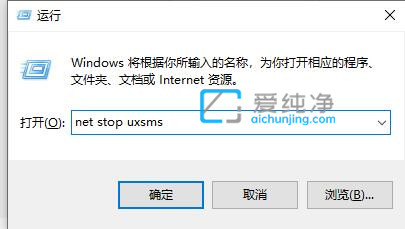
第二种方法:通过个性化设置透明效果
第一步:第一种的方法是完全关闭窗口特效,实际透明的效果不是很好。因此我们可以选择设置窗口边框透明化。
第二步:首先鼠标右键win7系统桌面空白地方,在弹出的菜单中选择“个性化”选项。
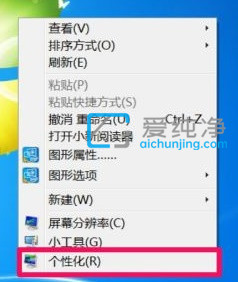
第三步:在打开的个性化窗口中。鼠标点击下方的“窗口颜色”选项。
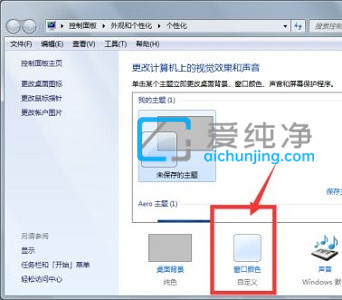
第四步:在打开的窗口中,勾选图示的“启用透明效果”选项即可。
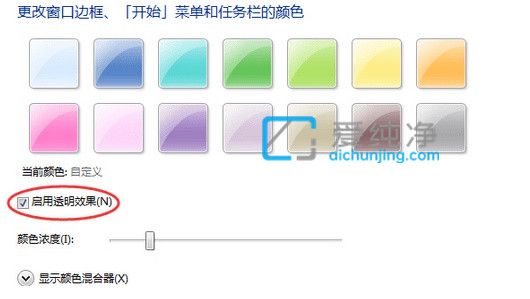
| 留言与评论(共有 条评论) |